Obs!: Denne artikkelen er ikke relevant lenger og vil snart bli fjernet. Vi fjerner koblinger vi vet om for å forhindre problemer med feilmeldingen «Siden ble ikke funnet». Hvis du har opprettet koblinger til denne siden, bør du fjerne dem, slik at vi sammen bidrar til å holde orden på nettet.
Excel 2016 introduserte et kraftig sett med verktøy kalt Hent & Transformer. Disse verktøyene, basert på Power Query-teknologi, gjør det enkelt å koble til, kombinere og forme data som kommer fra en rekke kilder. Følgende Opplæring for &-transformering veileder deg gjennom det grunnleggende.
Vi er glade for å kunngjøre den neste store oppdateringen for dataimport og -formingsfunksjonalitet i Excel – den enhetlige Hent & Transformer-opplevelsen. Med oppdateringen for mars 2017 Microsoft 365 forbedret vi Excels dataimportfunksjonalitet og ordnet knappene på Data-fanen, slik at det er enklere enn noensinne å dra full nytte av hent & transformeringsfunksjoner.
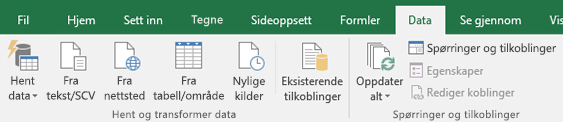
Med den enhetlige Hent & Transformer-opplevelsen drar du nytte av det velintegrerte og moderne settet med funksjoner for dataimport og -forming i Excel. Du kan enkelt koble til og hente data fra en rekke populære datakilder, for eksempel filer, databaser, Azure- og Online-tjenester med mer. Du kan også forme dataene på kraftige måter ved å sortere, endre datatyper, dele kolonner, aggregere dataene og så videre. Det stadig voksende tilbudet av nye koblinger og enkle å utføre transformasjoner er det som gjør Get & Transformer et uvurderlig og tidsbesparende verktøy i det daglige arbeidet.
Vær oppmerksom på at den nye opplevelsen erstatter de eldre, eldre veiviserne for dataimport, som var tilgjengelige under Data > Hent eksterne data. Du kan imidlertid fortsatt få tilgang til dem hvis du vil. Se: Hvordan gjenoppretter jeg den eldre Hent eksterne data-opplevelsen?
Obs!: Denne funksjonen er bare tilgjengelig i Excel hvis du har et Microsoft 365-abonnement. Hvis du erMicrosoft 365 abonnent, må du kontrollere at du har den nyeste versjonen av Office.
Hvordan får jeg data fra populære kilder, for eksempel CSV-filer eller nettet?
Vi vet at brukere som importerer data, liker å ha de mest populære koblingene lett tilgjengelig for dem på båndet. I denne oppdateringen prøvde vi å følge dette prinsippet og holde opplevelsen i samsvar med det du er vant til. Du kan nå finne følgende tre øverste koblinger som er tilgjengelige under Hent & Transformer data-delen på Data-fanen: Fra tekst/CSV,Fra nett ogFra tabell/område.
Fra tekst/CSV
Med denne koblingen kan du enkelt importere data fra tekstfiler (*.txt), kommadelte verdier (*.csv) eller formatert tekstfiler (*.prn). Denne moderne koblingen er basert på Power Query-teknologi, og erstatter den eldre fra tekstveiviseren.
Hvis du vil begynne å importere data med den nye koblingen, klikker du Data > Fra tekst/CSV,velger kildefilen og klikker deretter OK. Den nye og forbedrede Fra tekst-/CSV-koblingen analyserer deretter strukturen i inndatafilen, og bruker automatisk de relevante importinnstillingene. Den kan dele kolonnene med skilletegn, heve den første raden som skal brukes som kolonneoverskrifter og mer.
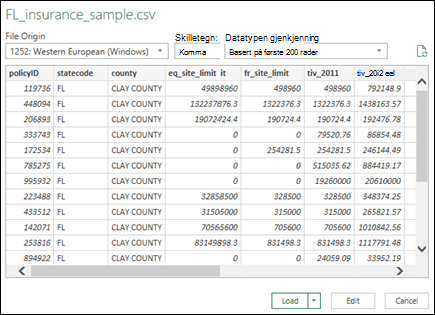
Hvis forhåndsvisningen ikke er slik du ønsker, kan du konfigurere de grunnleggende importinnstillingene, for eksempel Filopprinnelse, Skilletegn eller gjenkjenningslogikk for datatyper der. Forhåndsvisningen av dataene oppdateres automatisk basert på valgene dine.
Du kan deretter klikke Last inn for å laste inn dataene direkte i regnearket, eller klikke pilen ved siden av Last inn for å laste inn dataene i datamodellen. Hvis du vil bruke flere datatransformasjoner i redigeringsprogrammet for spørring, klikker du Rediger.
Fra nettsted
Med denne koblingen kan du «skrape» data fra HTML-sider. Dette er en annen moderne kobling som også er basert på Power Query-teknologi, og som erstatter den eldre fra nettveiviseren.
Hvis du vil begynne å bruke den, klikker du Data > Fra nettet,angir nettadressen til målsiden og klikker deretter OK. En liste over alle tabellene på siden vises i navigatørdialogboksen. Du kan samhandle med nettsiden i tabellvisning ellernettvisning. Med tabellvisning klikker du først et tabellnavn til venstre, og data fra tabellen vises til høyre. Med nettvisning kan du enten klikke en tabell fra Navigator-listen eller fra forhåndsvisningsruten for nettvisning. Du kan velge flere tabeller i begge visningene.
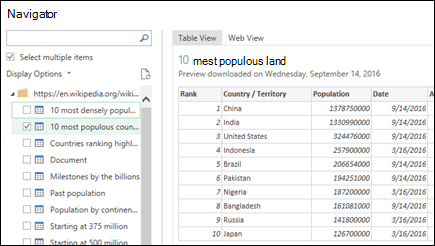
Fra tabell/område
Med denne koblingen kan du opprette en ny spørring som er koblet til en tabell eller et navngitt område i Excel-regnearket. Du kan deretter begrense dataene og bruke flere transformasjoner på dem i vinduet Redigeringsprogram for spørring.
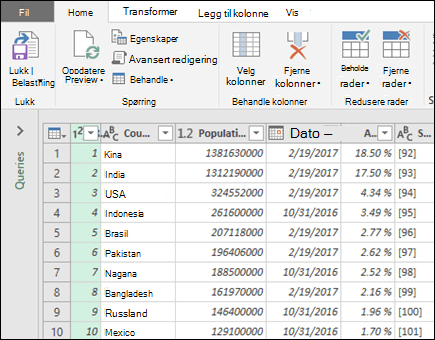
Hvordan får jeg data fra flere kilder, for eksempel XML-fil eller Microsoft SQL Server?
Du kan opprette en ny spørring for å importere data fra én enkelt datakilde, for eksempel en Microsoft Access-database eller OData-feed, eller du kan importere data fra flere tekstfiler i en mappe samtidig.
Når du klikker på Data> Hent data, presenteres de tilgjengelige datakildene i en rullegardinmeny. Kildealternativene er organisert i kategorier, inkludert filer som Excel-arbeidsbøker, XML-filer eller hele mappen, databaser som SQL Server eller Oracle, Azure-tjenester som HDInsight eller Blob Storage, Nettbaserte tjenester som SharePoint Online List eller Salesforce, og en rekke andre kilder som OData eller ODBC.
Listen over tilgjengelige koblinger vokser stadig.
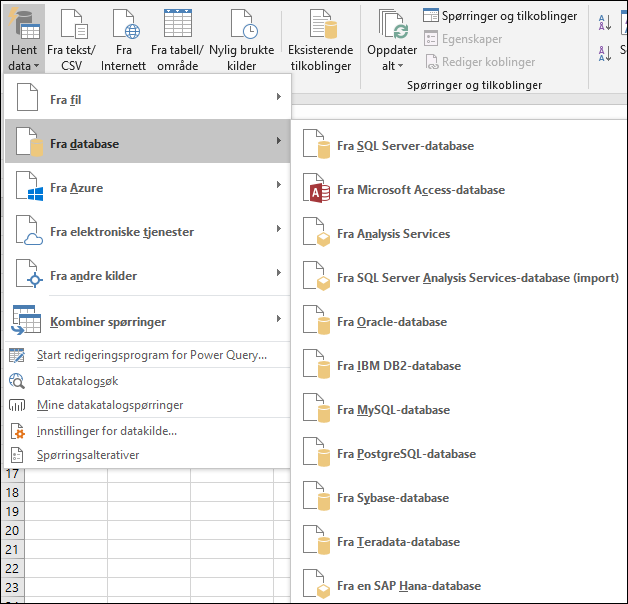
Med denne oppdateringen har vi også fjernet følgende eldre veivisere som tidligere var tilgjengelige under Hent eksterne data-delen på Data-fanen: Fra Access, Fra nettet, Fra tekst, Fra SQL Server, Fra OData-datafeed, Fra XML-dataimport og Veiviseren for datatilkobling. Hvis du av en eller annen grunn trenger å bruke en av de eldre veiviserne som er fjernet, kan du se: Hvordan gjenoppretter jeg den eldre Hent eksterne data-opplevelsen?
Det finnes imidlertid to populære og ganske unike veivisere som er en del av det gamle hent eksterne data-funksjonssettet og forblir i den nye opplevelsen: Fra Analysis Services og Fra Microsoft Query. De finner du under Data >fra database og >fra andre kilder kategorier i den nye opplevelsen.
Hvordan bruker jeg Hent &-transformeringsfunksjonene til å rydde opp og forme dataene mine?
Få &-transformering lar deg rydde og forme dataene som et viktig trinn for robust dataanalyse. Du kan fjerne kolonner, filtrere rader, endre kolonnedatatyper, erstatte verdier og mer. Dette gjøres gjennom det dedikerte redigeringsprogrammet for spørring som forenkler og viser alle datatransformasjoner.
Bytt til Data-fanen på båndet, klikk Hent data,koble til den ønskede datakilden (for eksempel fil eller database) ved hjelp av en av de tilgjengelige koblingene, og forhåndsvis dataene i Navigator-vinduet.
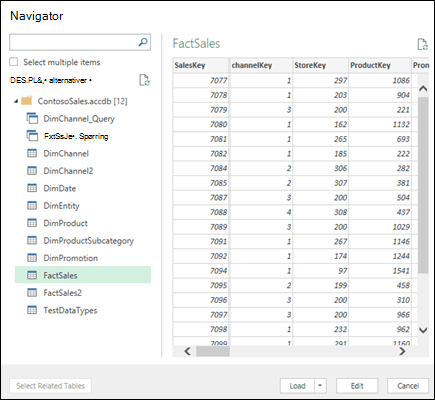
Deretter velger du tabellene du vil importere, og klikker Rediger for å starte redigeringsprogrammet for spørring.
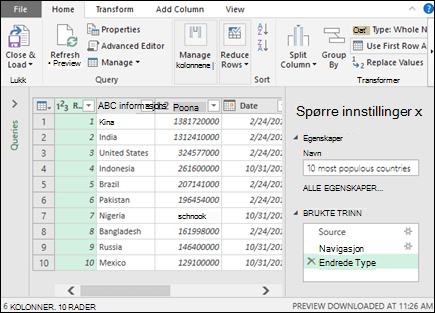
Bruk den brede samlingen av kommandoer som er tilgjengelige fra båndet i vinduet Redigeringsprogram for spørring. Du kan bruke kraftige transformasjoner ved å sortere og filtrere data, konvertere datatyper, dele eller slå sammen kolonner, aggregere dataene og mer.
Alle transformasjonstrinnene du bruker på dataene, registreres og lagres som en del av spørringen. De innspilte transformasjonene kan observeres og administreres via DELEN BRUKTE TRINN i redigeringsprogrammet for spørring, og de brukes på nytt på dataene hver gang spørringen oppdateres.
Hvordan får jeg data fra nylig brukte kilder, OFFICE-databasetilkoblingsfiler (ODC), andre arbeidsboktilkoblinger eller tabeller?
Et av de mest populære scenarioene i dataimportområdet er å koble til og hente data fra de siste kildene. Brukere etablerer ofte et sett med ofte brukte kilder de kobler til for å importere data.
Hvis du vil koble til og opprette en spørring fra en av de nylig brukte datakildene, klikker du Data> Nylig brukte kilder. Deretter kan du bla gjennom nylig tilkoblede kilder, velge en og deretter klikke Koble til for å fortsette med importflyten.
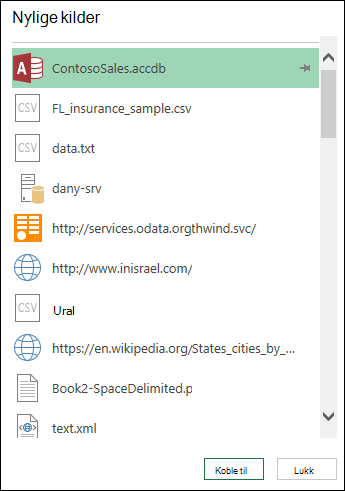
Et annet populært scenario er å importere data fra eksisterende tilkoblinger eller tabeller i arbeidsboken. Du vil for eksempel kanskje opprette en ny pivottabell basert på en tidligere opprettet arbeidsboktilkobling. Du kan også koble til og importere fra en datakilde ved hjelp av en ODC-fil (Office Database Connection) som ble definert av noen i organisasjonen.
Med denne oppdateringen kan du eksportere definisjonene til spørringene til en ODC-fil, og deretter dele den på tvers av arbeidsbøkene eller med kolleger. Hvis du vil eksportere en spørringsdefinisjon til en ODC-fil, høyreklikker du på en spørring i spørringsruten & Connections, og velger Eksporter tilkoblingsfil. Den opprettede ODC-filen inneholder definisjonen av spørringen med alle avhengigheter, inkludert tilkoblingsinstruksjonene til datakilden og transformasjonstrinnene som brukes på dataene. En annen måte å eksportere en spørringsdefinisjon på, er gjennom dialogboksen Spørringsegenskaper som kan åpnes ved å velge Egenskaper fra hurtigmenyen for spørringen.
Når du mottar en ODC-fil, kan du bruke den og importere spørringsdefinisjonen til arbeidsboken. Hvis du vil importere data via ODC-mekanismen, klikker du Data>Eksisterende tilkoblinger. Dialogboksen Eksisterende tilkoblinger vises, og du kan deretter importere fra de tilgjengelige ODC-filene, eksisterende arbeidsboktilkoblinger eller tabeller.
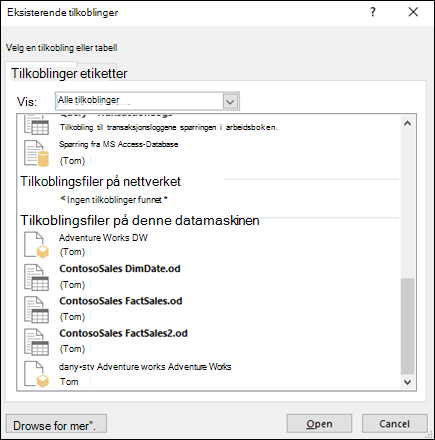
Hvis du må opprette en ODC-fil som skal brukes av et annet program, for eksempel Visio eller Excel 2013 og tidligere, kan du gjøre dette ved hjelp av følgende koblinger: Fra SQL Server-database, Fra Microsoft Access-database, Fra OData-feed, Fra Analysis Services, Fra Microsoft Query eller den eldre veiviseren for fra datatilkobling. Det er viktig å vite at når du bruker ODC-filene fra et annet program, bruker programmet bare tilkoblingsinstruksjonene fra ODC på nytt, og vil ikke inneholde noen transformasjonstrinn som den opprinnelige spørringen kan ha inneholdt. Hvis du trenger å gjenopprette eldre Fra Access, Fra SQL Server, Fra OData-datafeed-koblinger, kan du se: Hvordan gjenoppretter jeg den eldre Hent eksterne data-opplevelsen?
Hvordan administrerer jeg eksisterende arbeidsbokspørringer og -tilkoblinger?
Da vi introduserte Hent &-transformering til Excel 2016, introduserte vi to metoder for dataimport: Den første var den nye Hent & Transform-opplevelsen som gjør bruk av spørringer (og er også avhengig av arbeidsboktilkoblinger i bakgrunnen for oppdatering og innlasting til arbeidsbokelementer). Den andre var en eldre, eldre opplevelse som gjør bruk av arbeidsboktilkoblinger. Behandling av arbeidsbokspørringer og -tilkoblinger ble også gjort separat. Arbeidsbokspørringer ble administrert gjennom den dedikerte spørringer-ruten, mens tilkoblinger ble administrert gjennom dialogboksen Arbeidsboktilkoblinger. Dette førte til forvirring blant brukerne våre.
Med denne oppdateringen har vi behandlet dette problemet. Nå kan du få tilgang til og administrere arbeidsbokspørringer og -tilkobling fra den dedikerte & tilkoblingssideruten. Hvis du vil åpne sideruten, klikker du >Dataspørringer & Connections-knappen.
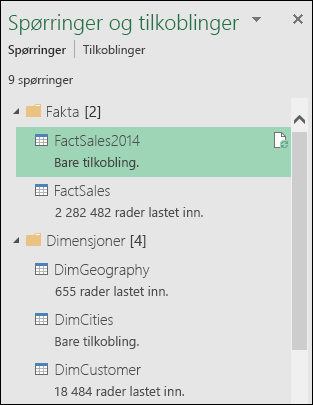
Når du klikker spørringer-fanen øverst i ruten, kan du bla gjennom og behandle de tilgjengelige spørringene i arbeidsboken. Høyreklikk på en spørring for å få tilgang til hurtigmenyen for spørringen, slik at du kan utføre flere handlinger. Du kan for eksempel oppdatere spørringsdata fra den underliggende kilden, kopiere/lime inn spørringen, redigere spørringstransformasjoner med Redigeringsprogram for spørring og mer.
Vi har også forenklet behandling av spørringen og den underliggende tilkoblingen gjennom dialogboksen For spørringsegenskaper. I dag opprettes en ny underliggende tilkoblingsenhet automatisk i bakgrunnen når du oppretter en ny spørring i arbeidsboken, og er knyttet til denne spørringen. Selv om spørringens rolle er å koble til datakilden og bruke de nødvendige datatransformeringene oppå den, kontrollerer den underliggende tilkoblingen hvor dataene lastes inn (for eksempel regneark eller datamodell), samt oppdateringsinnstillingene for spørringsdata, for eksempel oppdateringsfrekvensen. Med den nye dialogboksen Egenskaper for spørring kan du enkelt kontrollere alle spørringsegenskapene, for eksempel navn eller transformasjonsinstruksjoner, og de underliggende tilkoblingsegenskapene, for eksempel oppdateringsinnstillinger, på en sentralisert måte. Hvis du vil åpne dialogboksen Egenskaper for spørring, klikker du på Egenskaper-kommandoen fra hurtigmenyen for spørringen i sideruten Spørringer & Tilkobling.
Når du klikker tilkoblinger-fanen øverst i sideruten, kan du bla gjennom og behandle de tilgjengelige eldre tilkoblingene i arbeidsboken som er knyttet til en av de eldre veiviserne, for eksempel Fra tekst,Fra Analysis Serviceseller Fra Microsoft Query. Høyreklikk en tilkobling for å få tilgang til hurtigmenyen. Der kan du utføre flere handlinger, for eksempel oppdatere tilkoblingsdata fra kilde, slette tilkobling eller behandle tilkoblingsegenskaper gjennom den velkjente dialogboksen Tilkoblingsegenskaper.
Hvordan gjenoppretter jeg den eldre Hent eksterne data-opplevelsen?
Den nye Hent & Transformer-opplevelsen er overordnet når det gjelder koblingstilbud og transformasjonsfunksjoner sammenlignet med eldre veivisere. Noen ganger kan det imidlertid hende at du vil bruke en av de gamle veiviserne til å importere dataene. Når du for eksempel vil lagre påloggingsinformasjonen for datakilden som en del av arbeidsboken. (Vær oppmerksom på at denne metoden ikke overholder de moderne sikkerhetsstandardene, og derfor støttes ikke den nye Hent & Transformer-opplevelsen).
Du kan få tilgang til eldre koblinger ved å tilpasse båndet, eller du kan hente tilbake og vise eldre veivisere for dataimport direkte under rullegardinlisten Data > Hent data via de nye og enkle konfigurasjonsinnstillingene fra dialogboksen Alternativer for Excel.
Gå til Fil->Alternativer > Data > Vis eldre veiviserefor dataimport , og velg de eldre veiviserne du vil bruke:
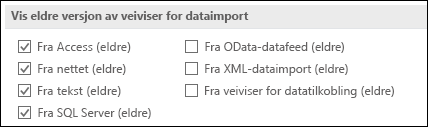
Åpne rullegardinmenyen Data > Hent data, og start en av de tidligere valgte eldre veiviserne for dataimport fra den dedikerte eldre veiviserkategorien:
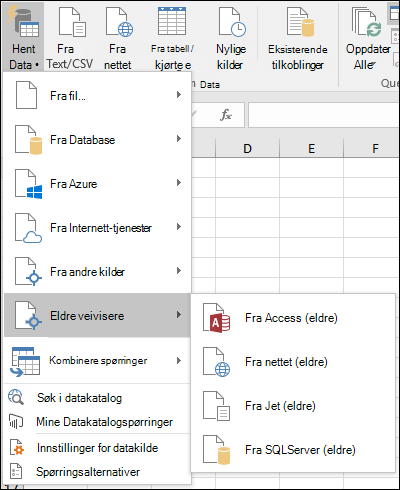
Mer informasjon om Hent & transformer
Hvis du vil lære mer om hent & transformeringsfunksjonene, er hjelpen for Microsoft Power Query for Excelet godt sted å starte.
Trenger du mer hjelp?
Du kan alltid spørre en ekspert i Excel tekniske fellesskap, få støtte i Svar-fellesskapet eller foreslå en ny funksjon eller forbedring på Excel User Voice.










